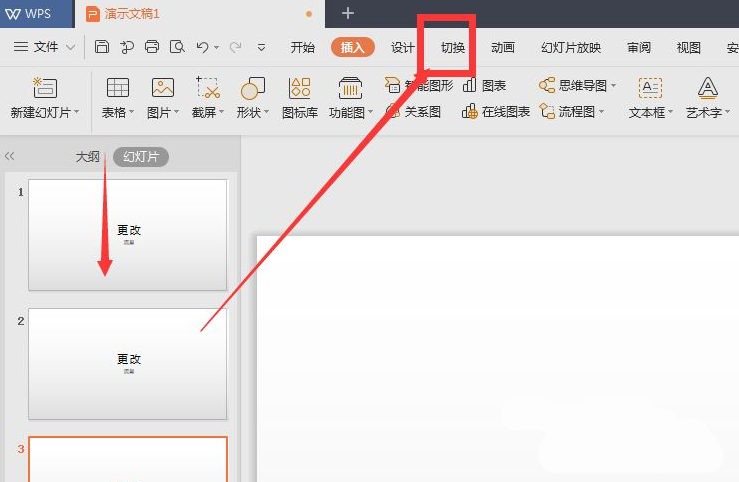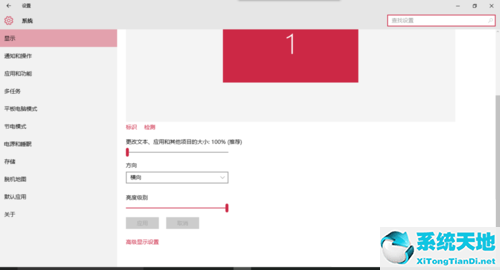很多朋友没想到,Win10系统居然自带虚拟机,只是正常情况下是隐藏的。用户需要自己启用该功能。今天,系统之家边肖将告诉你如何使用Win10自带的虚拟机工具,并安装Win7系统。
下面是详细的操作步骤,希望对你有用。
Win10自带虚拟机开在哪里?Win10自带虚拟机安装Win7教程。
1.首先打开电脑上的“控制面板”,点击控制面板进入“程序和功能”设置。
 2,跳转到程序和功能,点击左边的“启用或禁用Windows功能”,在Windows功能的弹出菜单中选择“Hyper-v”,然后点击确定。
2,跳转到程序和功能,点击左边的“启用或禁用Windows功能”,在Windows功能的弹出菜单中选择“Hyper-v”,然后点击确定。
: 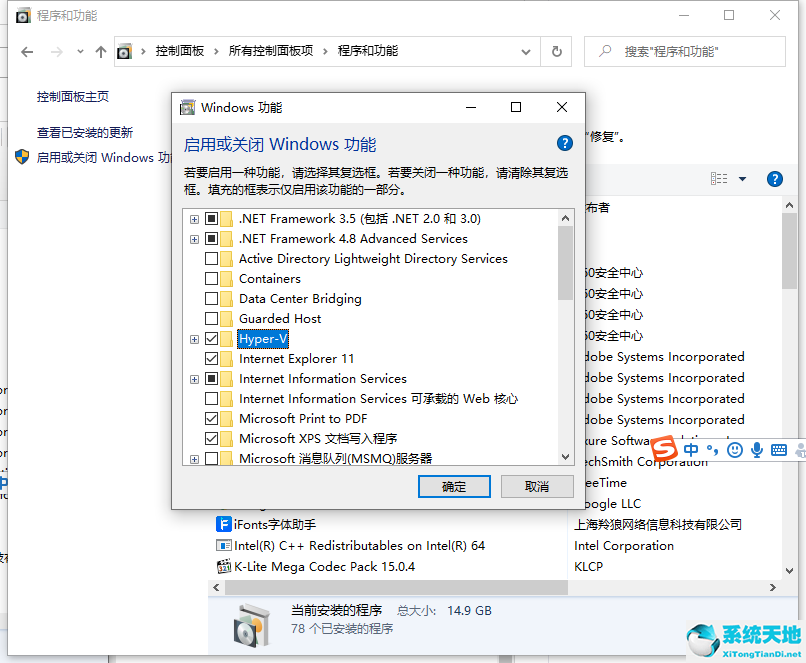 3.您需要等待系统设置完成,然后重新启动以完成所有请求的更改的安装。
3.您需要等待系统设置完成,然后重新启动以完成所有请求的更改的安装。
4.重启后,打开开始菜单中Windows管理工具下的“Hyper-v Manager”。在构建新的虚拟机之前,准备好Win7的官方原系统镜像。
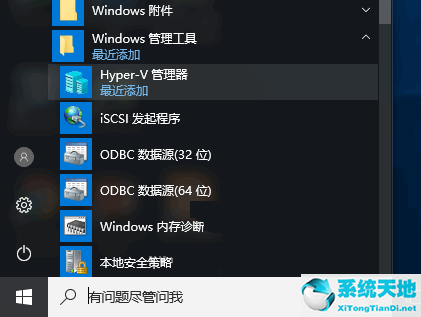
5.创建一个新的虚拟机,并根据指导步骤逐步设置它。在安装选项步骤中,选择新的“从可启动安装操作系统”,并浏览到下载的Win7映像。
:  6.完成新建虚拟机,启动虚拟机,进入Win7安装流程。
6.完成新建虚拟机,启动虚拟机,进入Win7安装流程。
 以上是Win10打开自己虚拟机的步骤,以及在虚拟机中安装Win7系统的教程。配合虚拟机,可以用来观察安装在不同系统的软件的运行情况,希望对各位朋友有所帮助。
以上是Win10打开自己虚拟机的步骤,以及在虚拟机中安装Win7系统的教程。配合虚拟机,可以用来观察安装在不同系统的软件的运行情况,希望对各位朋友有所帮助。
未经允许不得转载:探秘猎奇网 » win10自带虚拟机在哪里打开软件(win 10自带的虚拟机在哪里)

 探秘猎奇网
探秘猎奇网 连云港旅游攻略必玩的景点,连云港自驾游宝藏级路线
连云港旅游攻略必玩的景点,连云港自驾游宝藏级路线 初中毕业考不上高中可以上什么学校?最好的地方是在哪里呢
初中毕业考不上高中可以上什么学校?最好的地方是在哪里呢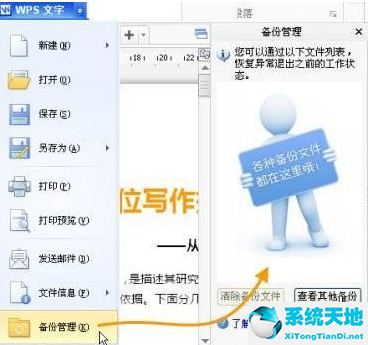 金山数据恢复大师wps会员(金山数据恢复效果)
金山数据恢复大师wps会员(金山数据恢复效果)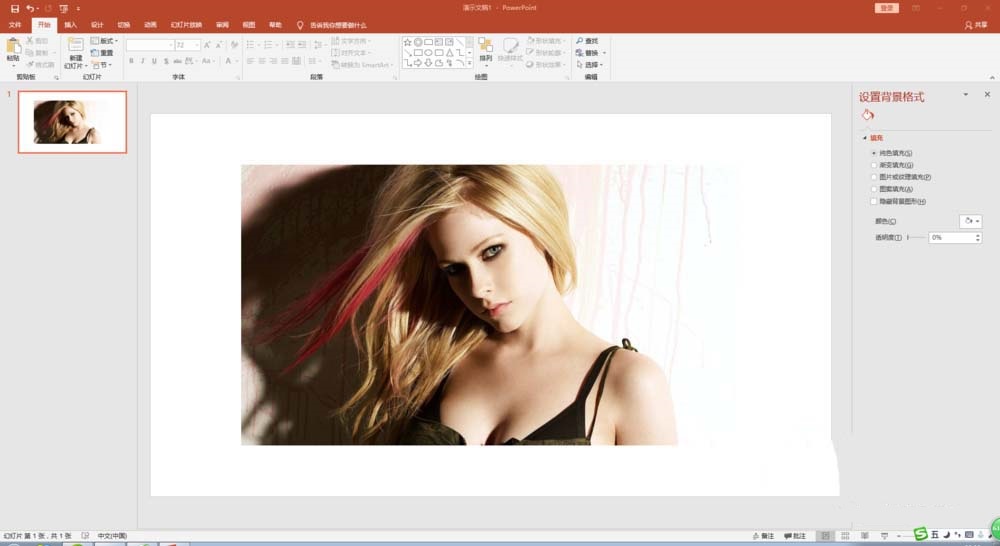 PPT怎么抠图不要背景(ppt中如何抠图换背景)
PPT怎么抠图不要背景(ppt中如何抠图换背景) Excel表格怎么给所有数字批量增加指定值(excel怎样批量增加数字)
Excel表格怎么给所有数字批量增加指定值(excel怎样批量增加数字) win+shift+s截图保存在哪个文件夹(win10截屏快捷键win+shift+s怎么没有反应)
win+shift+s截图保存在哪个文件夹(win10截屏快捷键win+shift+s怎么没有反应)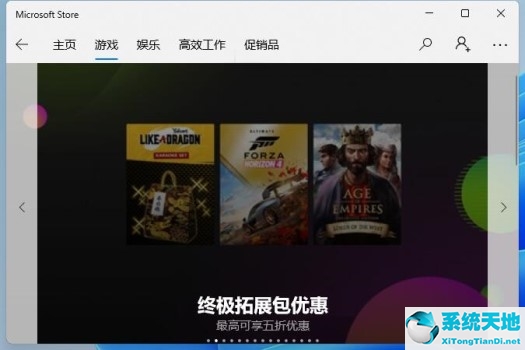 windows11测试版(测试版win10能用多久)
windows11测试版(测试版win10能用多久) PPT如何制作砸金蛋动画特效(如何在PPT中制作砸金蛋动画特效)
PPT如何制作砸金蛋动画特效(如何在PPT中制作砸金蛋动画特效)